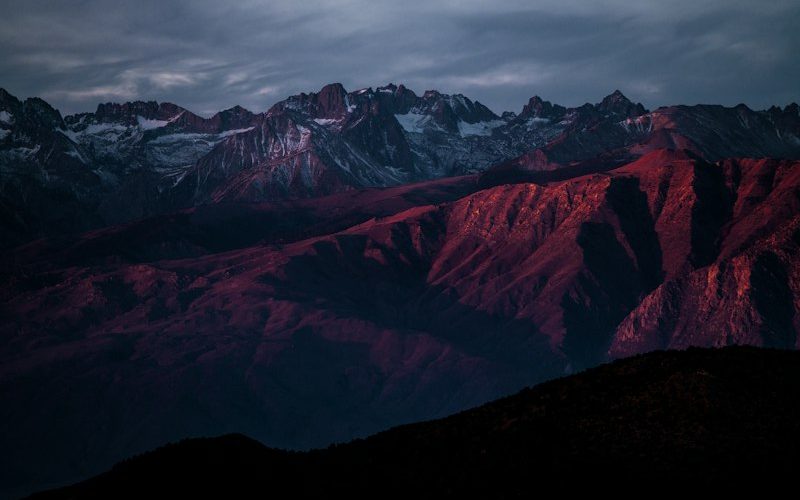Linux işletim sistemi, dosya yönetimi konusunda güçlü ve esnek bir yapı sunar. Dosya silme işlemi de Linux kullanıcılarının sıkça ihtiyaç duyduğu bir işlemdir. Bu makalede, Linux’ta dosya silmek için kullanabileceğiniz bazı komutları ele alacağız.
rm (Remove):
Rm komutu, Linux’ta dosya veya dizinleri silmek için en yaygın kullanılan komuttur. Örneğin, “rm dosya.txt” komutunu kullanarak dosya.txt dosyasını silebilirsiniz. Eğer silmek istediğiniz bir dizin ise, “-r” seçeneğini eklemeniz gerekmektedir: “rm -r dizin”.rmdir (Remove Directory):
Eğer silmek istediğiniz bir boş dizin ise, rmdir komutunu kullanabilirsiniz. Örneğin, “rmdir dizin” komutuyla dizini kolayca silebilirsiniz. Ancak, bu komut boş olmayan dizinleri silmez.shred:
Shred komutu, dosyaları güvenli bir şekilde silmek için kullanılır. Bu komut, dosyanın içeriğini üzerine yazarak tamamen yok eder. Örneğin, “shred -u dosya.txt” komutuyla dosyayı silip üzerine yazarak bilgilerin kurtarılmasını engelleyebilirsiniz.unlink:
Unlink komutu, dosyaları silmek için kullanılan bir diğer seçenektir. “unlink dosya.txt” komutuyla belirtilen dosyayı siler.find:
Find komutunu kullanarak belirli bir kriteri karşılayan dosyaları bulup silebilirsiniz. Örneğin, “find /path -name dosya.txt -delete” komutuyla /path dizini altında dosya.txt adındaki dosyayı bulup silersiniz.
Bu makalede, Linux işletim sisteminde dosya silme işlemini gerçekleştirmek için yaygın olarak kullanılan beş farklı komut hakkında bilgi verdik. Bu komutları doğru bir şekilde kullanarak dosyalarınızı güvenli ve etkili bir şekilde silebilirsiniz.
Linux’da Hızlı ve Etkili Dosya Silme: Komutların Sırrı
Linux işletim sistemi, kullanıcılarına güçlü bir komut satırı arayüzü sunar. Bu komut satırı arayüzü, dosyaları yönetmek için çeşitli araçlar sağlar ve dosya silme işlemi de bunlardan biridir. Linux’un hızlı ve etkili dosya silme yeteneklerinden faydalanmak için bazı komutların sırrını keşfetmek önemlidir.
Bir dosyayı Linux üzerinde silmek için en temel komut “rm”dir. Bu komutu kullanarak tek bir dosyayı kolayca silebilirsiniz. Örneğin, “rm belge.txt” komutunu kullanarak “belge.txt” adlı bir dosyayı silebilirsiniz. Ancak, bu komutun dikkatli kullanılması gerektiğini unutmayın çünkü silinen dosyalar geri getirilemez.
Çoklu dosya veya dizinleri silmek istediğinizde ise “rm -r” komutunu kullanabilirsiniz. Örneğin, “rm -r klasor” komutunu vererek “klasor” adlı bir dizini ve içindeki tüm dosyaları silersiniz. Bu komut, rekürsif olarak tüm alt dizinleri de siler.
Dosyaları geri dönüşüm kutusuna göndermek isterseniz, “trash-cli” paketini kurarak “trash-put” komutunu kullanabilirsiniz. Bu komut, dosyaları geri dönüşüm kutusuna taşır ve daha sonra isterseniz kurtarmanızı sağlar.
Bazı durumlarda, bazı dosyaların silinmesini engelleyebilir veya izinlerle ilgili sorunlar yaşayabilirsiniz. Bu durumda “sudo rm” komutunu kullanarak yönetici yetkileriyle dosya silme işlemi gerçekleştirebilirsiniz. Ancak, bu komutu dikkatli kullanmalı ve yanlışlıkla önemli dosyaları silmemeye özen göstermelisiniz.
Linux’ta dosya silme işlemi oldukça hızlı ve etkilidir. “rm” komutuyla tek bir dosyayı, “rm -r” komutuyla ise çoklu dosyaları ve dizinleri silebilirsiniz. Dosyaları geri dönüşüm kutusuna taşımak için “trash-put” komutunu kullanabilirsiniz. Ancak, dosyaları silerken dikkatli olmalı ve geri getirilemez sonuçlar doğurabileceğini aklınızda bulundurmalısınız.
İşletim Sistemi Dünyasında Güçlü Bir Oyuncu: Linux’un Dosya Silme Yetenekleri
Linux, işletim sistemi dünyasında güçlü bir oyuncu olarak öne çıkmaktadır. Bu yazıda, Linux’un dosya silme yeteneklerini inceleyeceğiz ve bu alanı nasıl etkileyici bir şekilde sürdürebildiğini göreceğiz.
Linux, kullanıcılarına geniş bir dosya silme yelpazesi sunar. Temelde, kullanıcılar iki farklı yöntem arasından seçim yapabilir: “rm” komutu veya “shred” komutu. Her iki komut da farklı amaçlara hizmet eder ve kullanıcılara büyük esneklik sağlar.

“rm” komutu, kullanıcıların dosyaları kolayca silmelerine olanak tanır. Basit bir kullanımı vardır ve kullanıcı dosyayı silmek istediği dizinde çalıştırarak hızlı bir şekilde gerçekleştirilebilir. Bu komut ayrıca, kullanıcının bir dizini veya klasörü tamamen silmesine de izin verir. Dosyaları kalıcı olarak silmek için “rm -rf” komutunu kullanabilirsiniz.
Diğer bir seçenek ise “shred” komutudur. Bu komut, dosyaları güvenli bir şekilde silmek için geliştirilmiştir. Shred komutu, dosyanın içeriğini rastgele verilerle üstüne yazarak dosyanın kurtarılmasını zorlaştırır. Bu sayede, hassas verilerin güvenli bir şekilde silinmesi sağlanır.
Linux’un dosya silme yetenekleri, kullanıcılarına daha fazla güvenlik ve kontrol sağlar. Dosyaların tamamen silinmesini sağlama konusunda etkili bir işlem yaparlar. Ayrıca, Linux topluluğu düzenli olarak güncellemeler ve iyileştirmeler sağlayarak bu yetenekleri sürekli geliştirmekte ve yeni özellikler eklemektedir.
Linux’un dosya silme yetenekleri işletim sistemi dünyasında güçlü bir oyuncu olduğunu kanıtlamaktadır. Kullanıcı dostu arayüzleri ve geniş seçenekleriyle, kullanıcıların hassas verileri güvenli bir şekilde silmelerine olanak tanır. Linux’un bu yetenekleri, kullanıcıların dosya yönetimi deneyimini optimize ederken aynı zamanda güvenliklerini de sağlamaktadır.
Dosya Silme İşlemlerinde Kontrol Sende: Linux’un Gizli Silme Özellikleri
Dosya silme işlemleri, bilgisayar kullanıcıları için günlük bir aktivitedir. Ancak, bazen kazara bir dosyanın geri dönüşü olmayacak şekilde silinmesi veya yetkisiz erişim sonucu önemli verilerin kaybolması gibi durumlarla karşılaşabilirsiniz. Linux işletim sistemi, gelişmiş gizli silme özellikleri ve kontrolleriyle bu tür riskleri azaltmanızı sağlar.
Bir dosyayı Linux’ta sildiğinizde, aslında dosyanın hemen tamamen silindiği düşünülmemelidir. Linux, dosya sistemlerinde “çöp kutusu” benzeri bir yapı kullanır. Bu yapı, silinen dosyaları geçici olarak saklar ve geri almanıza olanak tanır. Böylece, yanlışlıkla silinen bir dosyayı kurtarma şansınız olur.
Linux ayrıca “güvenli silme” olarak adlandırılan bir özelliğe sahiptir. Güvenli silme, bir dosyanın içeriğini tamamen ortadan kaldırarak geri getirilmesini engeller. Bunun yerine, dosyanın üzerine rastgele veriler yazar ve ardından dosyayı siler. Bu yöntem, hassas verilerin izlerini tamamen yok etmenizi sağlar ve veri kurtarma saldırılarına karşı güvenlik sağlar.
Linux, dosya silme işlemlerinde kullanıcıların kontrolü elinde tutmasına olanak tanır. Dosyaları kalıcı olarak silmek istediğinizde, “shred” komutunu kullanabilirsiniz. Shred komutu, dosyanın içeriğini rastgele verilerle üzerine yazar ve ardından siler. Bu sayede, dosyanın geri getirilmesi neredeyse imkansız hale gelir.
Ayrıca, Linux’un gelişmiş dizin ve dosya izinleri sistemi de dosya silme işlemlerinde kontrol sağlar. Dosyalarınıza erişimi sınırlayarak yetkisiz silmeleri önleyebilirsiniz. Yalnızca belirlenen kullanıcılar veya gruplar tarafından silinebilecek dosyalar oluşturmak, veri güvenliğinizi artırır.
Linux’un gizli silme özellikleri ve kontrolleri, dosya silme işlemlerinde kullanıcıların güvende hissetmelerini sağlar. Geri dönüşü olmayacak şekilde dosyalarınızı yok etmek veya hassas verilerinizin izlerini tamamen silmek için bu özellikleri kullanabilirsiniz. Linux, veri güvenliği konusunda kullanıcılara daha fazla kontrol imkanı sunar ve potansiyel riskleri azaltır.
Linux’un Silme Befehlileriyle Zaman Kazanın: En İyi Dosya Silme Yöntemleri
Günümüzde veri güvenliği ve gizlilik giderek daha da önem kazanmaktadır. Linux işletim sistemini kullananlar için, dosyaları kalıcı olarak silmek ve izlerini tamamen ortadan kaldırmak büyük bir gereklilik haline gelmiştir. Bu makalede, Linux kullanıcılarına zaman kazandıracak en iyi dosya silme yöntemlerini sunacağız.

“rm” Komutu: Basit ve Hızlı Bir Seçenek
Linux kullanıcıları için en yaygın ve basit seçenek “rm” komutudur. Bu komutu kullanarak dosyalarınızı hızlı bir şekilde silebilirsiniz. Örneğin, “rm belge.txt” komutunu kullanarak “belge.txt” adlı bir dosyayı silebilirsiniz. Ancak, bu yöntemle dosyalarınız geri dönüşüme gitmez ve doğrudan silinir.“shred” Komutu: Dosyaları Güvenli Bir Şekilde Yok Edin
Eğer dosyalarınızı güvenli bir şekilde yok etmek istiyorsanız, “shred” komutunu tercih edebilirsiniz. Bu komut, dosyalarınızın içeriğini rastgele verilerle üstüste yazarak geri kurtarılmasını neredeyse imkansız hale getirir. Örneğin, “shred -u belge.txt” komutuyla “belge.txt” dosyasını güvenli bir şekilde silebilir ve ardından geri dönüşüm kutusuna taşır.“wipe” Komutu: Disk Alanını Tamamen Temizleyin
Bir dosyayı silmek yeterli olmayabilir, çünkü veriler hala diskte iz bırakabilir. Bu durumda, “wipe” komutunu kullanarak disk alanını tamamen temizleyebilirsiniz. “wipe” komutu, dosyanın içeriğini rastgele verilerle üstüste yazarak verilerin kurtarılmasını neredeyse imkansız hale getirir. Örneğin, “wipe -r belge.txt” komutuyla “belge.txt” dosyasını tamamen temizleyebilirsiniz.“srm” Komutu: Güvenli ve Kapsamlı Bir Dosya Silme Süreci
“srm” komutu, dosyaları güvenli bir şekilde silmek için geliştirilmiş kapsamlı bir araçtır. Bu komut, dosyaları birden fazla kez üzerine yazarak verilerin tamamen silinmesini sağlar. Ayrıca, otomatik olarak geri dönüşüm kutusuna taşıyarak işlemi geri almanızı kolaylaştırır. Örneğin, “srm -rf belgeler/” komutuyla “belgeler” klasörünü ve içindeki tüm dosyaları güvenli bir şekilde siler.
Linux kullanıcıları için dosya silme işlemi önemli bir adımdır ve veri güvenliği açısından büyük önem taşır. Bu makalede, “rm”, “shred”, “wipe” ve “srm” gibi en iyi dosya silme komutlarını inceledik. Hangi yöntemi seçerseniz seçin, verilerinizin kalıcı olarak silindiğinden emin olmanız önemlidir.